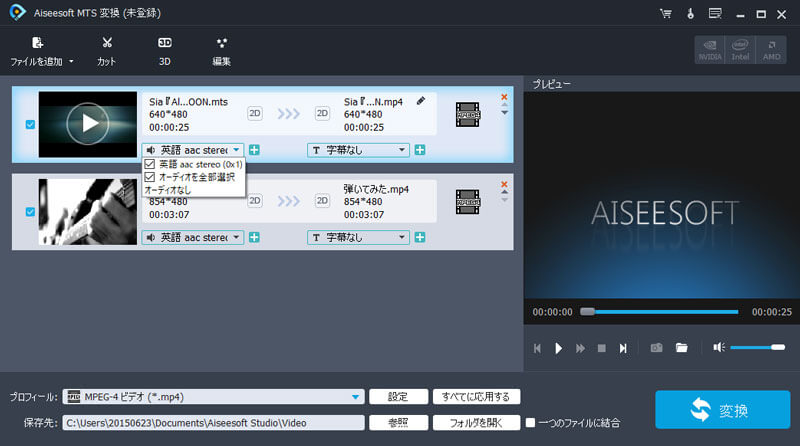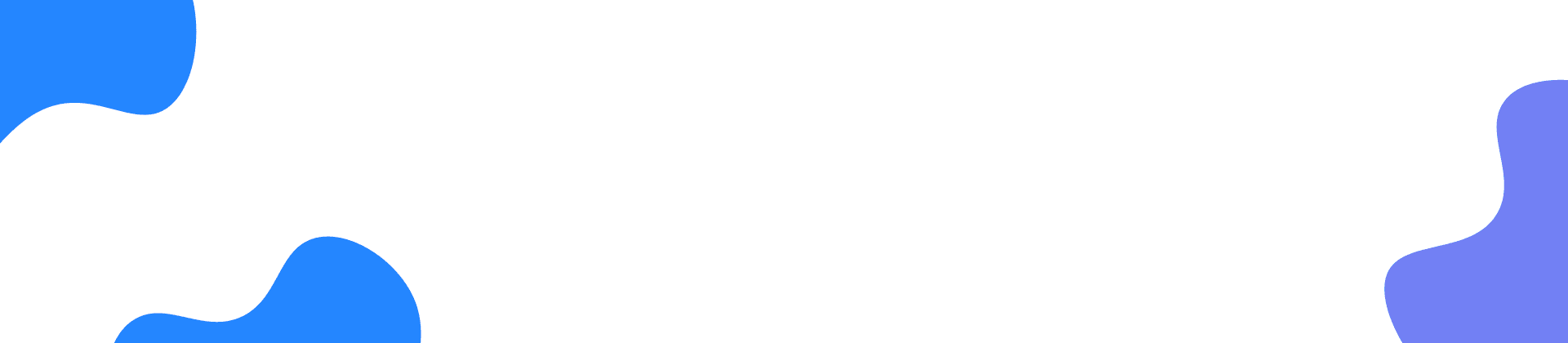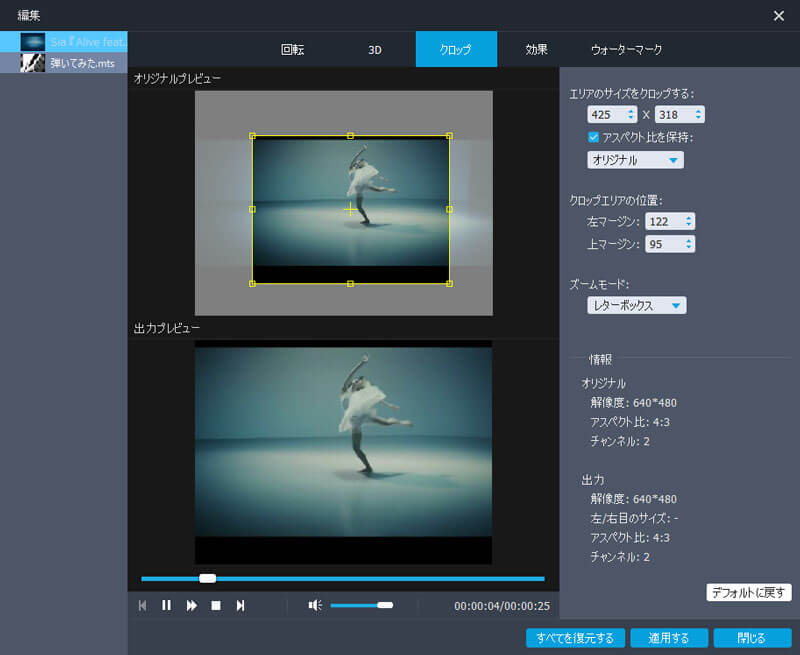起動、登録する
ダウンロード&インストール
ダウンロードするには、公式サイトへソフトをダウンロードしてください。そして「.exe」ファイルをクリックして画面のガイドに従ってインストールしましょう。
起動&登録
インストールしたら、自動的に起動できます。起動する画面に「無料試用」をクリックすると、無料ダウンロードできます。「登録」ボタンをクリックしたら、「メールアドレス」と「登録コード」を入力して「アクティベート」をタップして、製品版に登録できます。製品版を購入するには、「すぐ購入」ボタンをクリックしたり、または直接に製品の購入ページで購入できます。
MTS動画を変換する方法
ステップ 1
プログラムを実行し、「ファイルを追加する」をクリックしてパソコンに保存したMTS動画ファイルを追加してください。
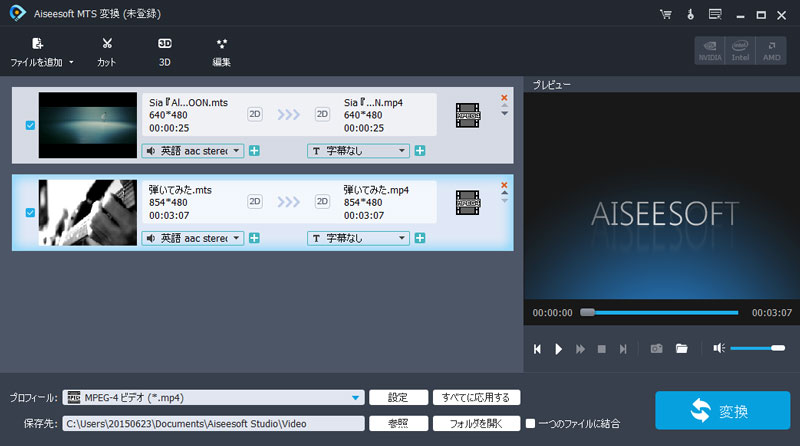
ステップ 2
「プロフィール」をクリックし、お使いの端末や編集ソフトに最適なフォーマットを選択してください。 次に、「参照」をクリックし、変換されたMTS動画の保存先を設定してください。
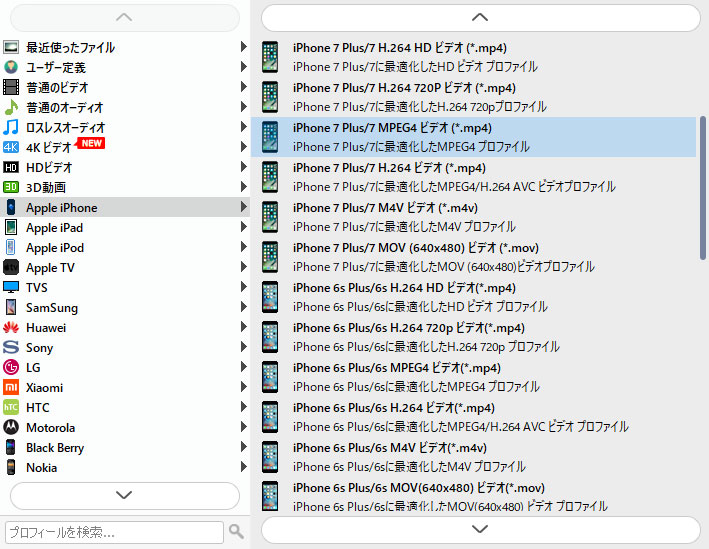
ステップ 3
出力形式を設定した後、「参照」をクリックして動画の保存先を設定できます。また、動画のビットレート、エンコーダを変更する場合、プロフィールの「設定」ボタンをクリックして必要に応じて設定します。
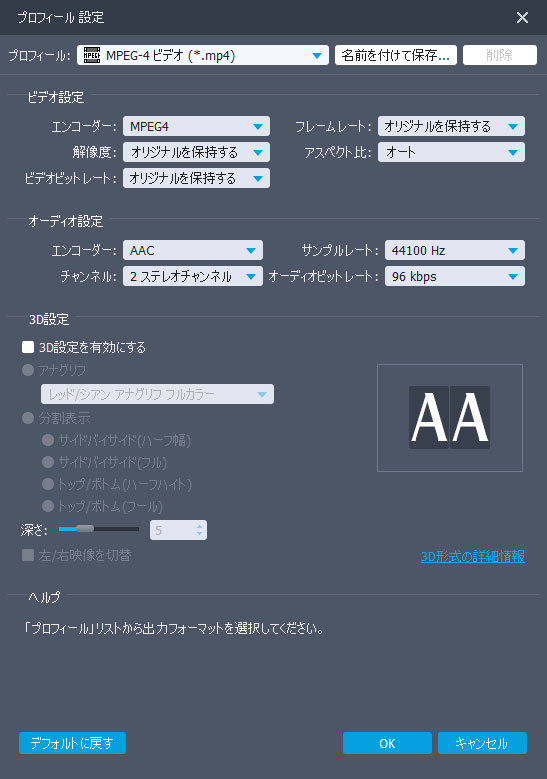
ステップ 4
すべての設定が完了したら、右下の「変換」ボタンをクリックします。 少しの間で選択された動画の変換が完了できます。先設定した動画の保存先を開いて変換された動画をご確認ください。
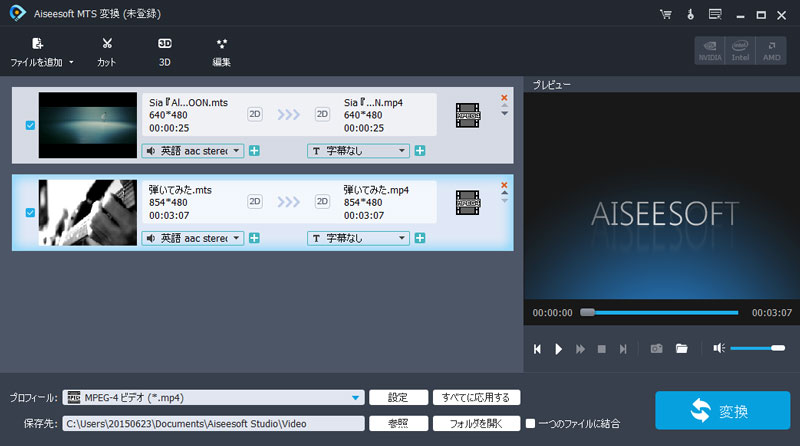
動画ファイルを編集
MTS動画を変換する前に、このMTS変換ソフトは動画に様々な動画効果を追加し、ニーズにより自由に利用できます。
動画回転機能:
このプログラムのメインインターフェイスで「編集」をクリックして、回転機能の利用が可能です。この回転機能で時計回り/反時計回りに90度回転、左右回転、上下回転等自由にビデオの方向を調整できます。
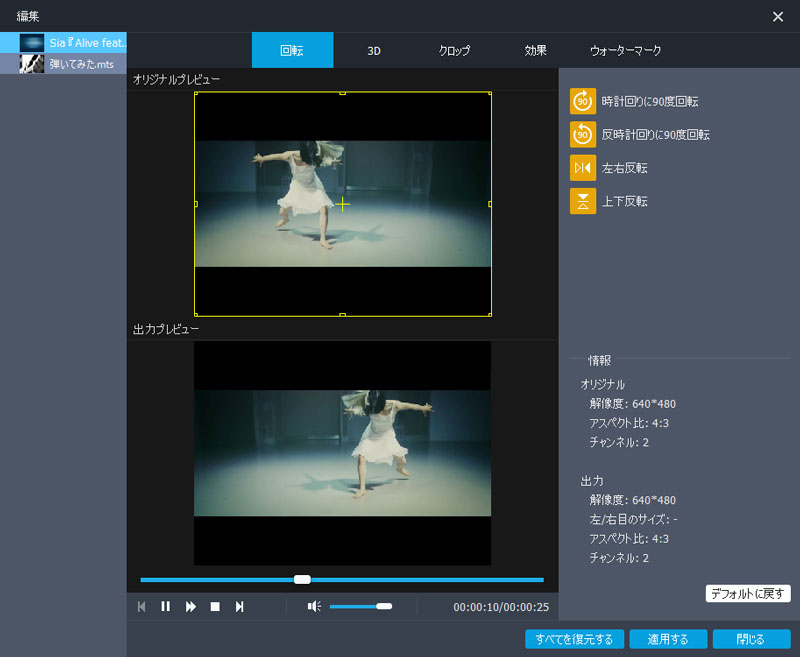
3D:
「3D設定を有効にする」にチェックをいれて、動画の3D効果を設定できます。アナグリ、分割表示、深さ、映像を切替等といった選択肢が提供されます。
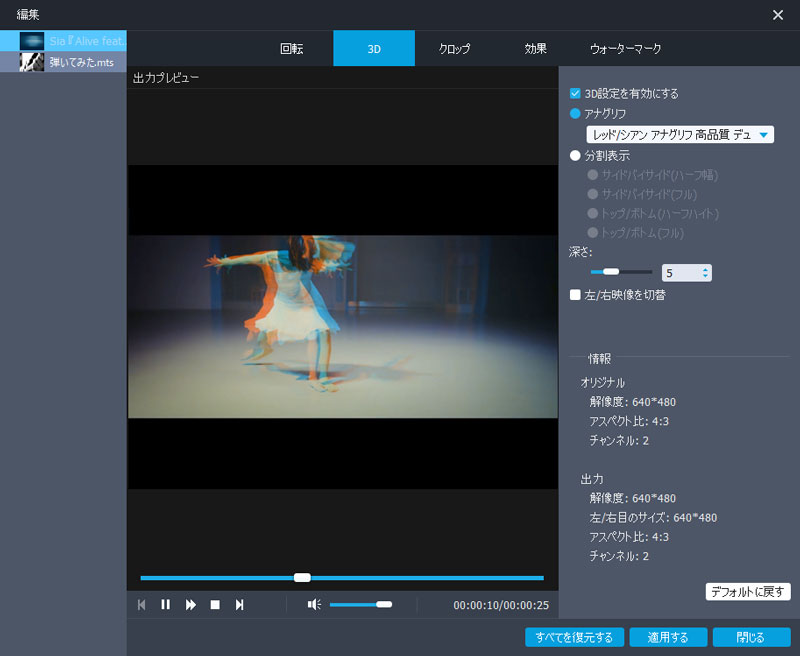
カット機能:
メインインタフェースで「カット」ボタンをクリックしてツールバーをドラッグして動画のカット範囲を設定できます。
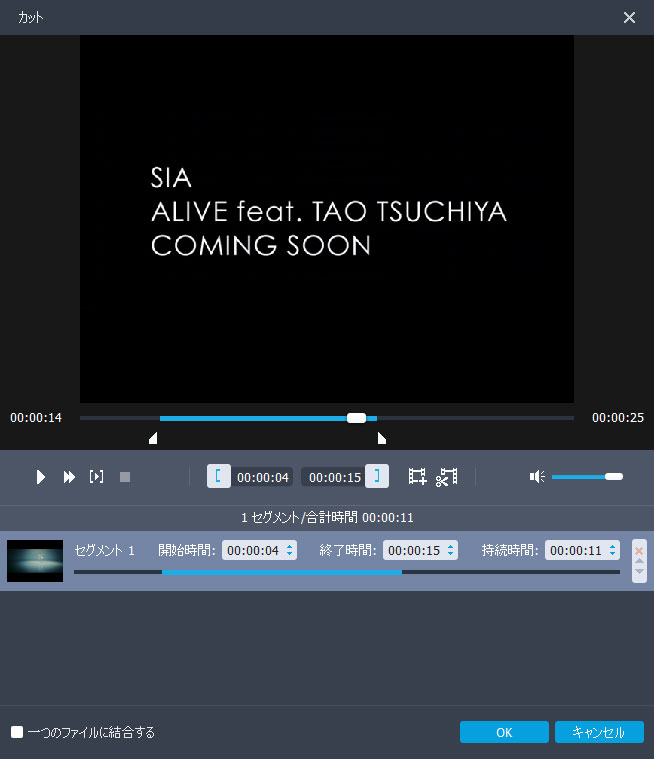
外部字幕、オーディオトラックを動画や音声ファイルに追加
最新の更新ではMTS 変換に字幕とオーディオトラック追加機能を追加しました。
ステップ 1
まずMTS 変換を実行して動画ファイルを追加してください。
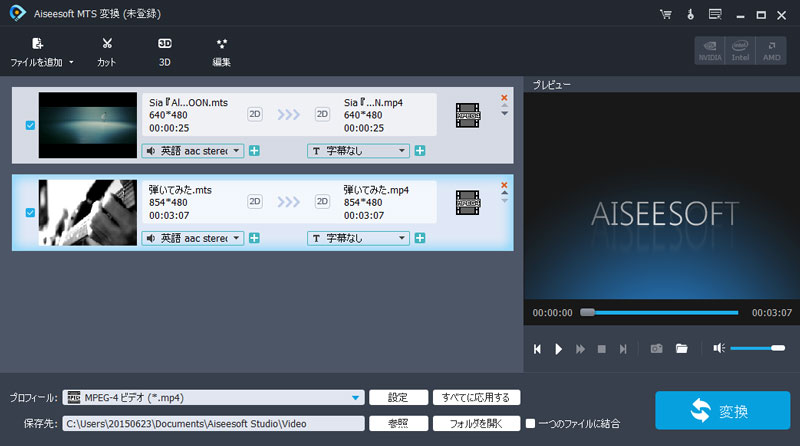
ステップ 2
オーディオトラックオプションをクリックして、ビデオ内の外部オーディオトラックを削除することが可能です。後ろの「+」ボタンをクリックして、MTSビデオにトラックと字幕を追加できます。